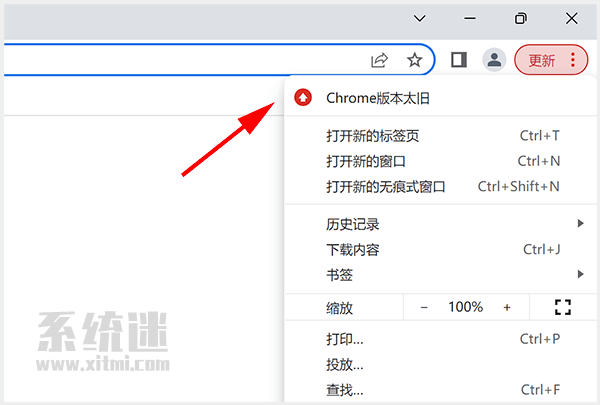谷歌浏览器是很多用户会使用的浏览软件,拥有丰富实用的功能,致力于给用户带来稳定的浏览体验,最近有部分用户向小编反映,在更新的时候发现谷歌浏览器无法自动升级了,不知道怎么回事,应该怎么处理呢?就此,本篇带来了详细的教程。
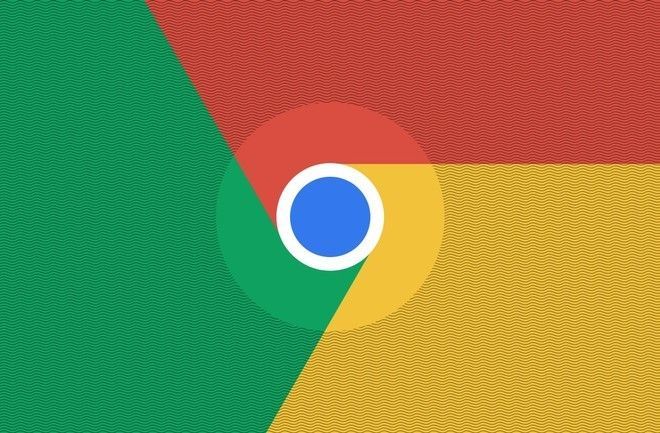
谷歌浏览器无法自动更新解决方法:
1、打开谷歌Chrome浏览器,点击浏览器设置功能区(图标是小扳手或三条横线),显示如图。
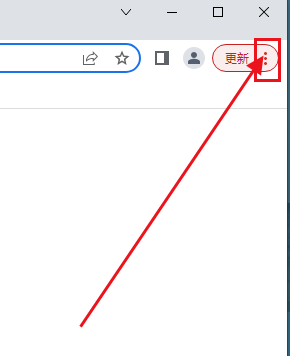
2、点“关于Google Chrome”,显示如图。
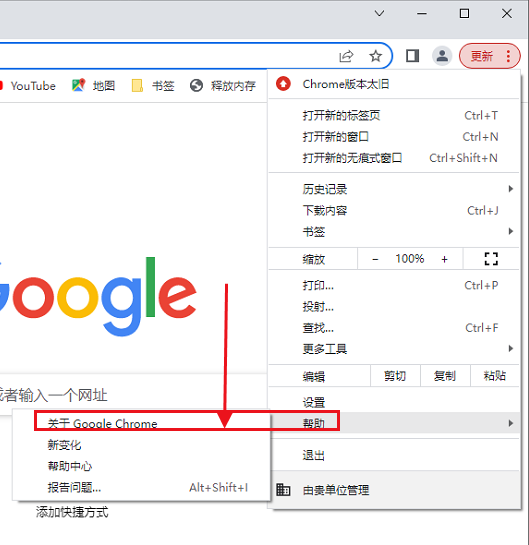
3、Chrome浏览器不能自动更新时,显示如图。
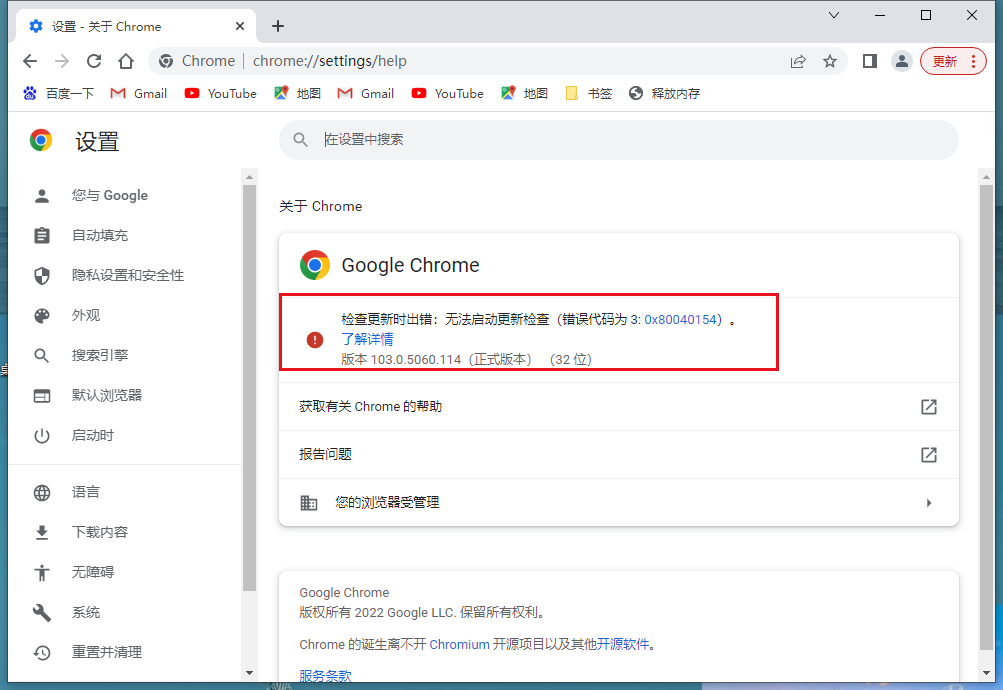
4、从电脑桌面,任务栏空白处,鼠标右击,出现对话框,点击【任务管理器】,显示如图。
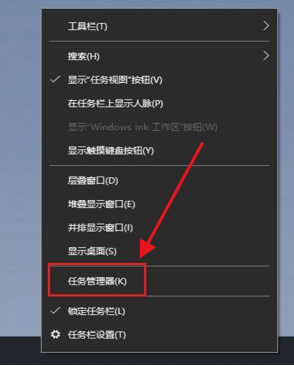
5、进入任务管理器页面,点击左上角的【文件】,显示如图。
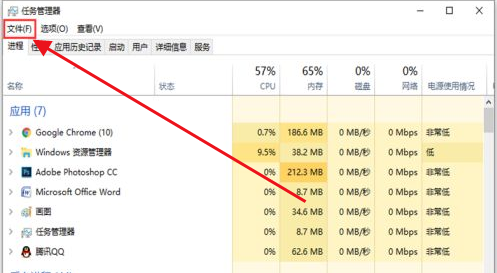
6、出现的下拉选项,点击【运行新任务】,显示如图。
如何把文件拷贝复制到Vmware虚拟机里?
我们在使用VMware虚拟机的时候,可能会遇到各种问题,比如想要将文件从计算机复制到虚拟机,要怎么做呢?可能有不少用户不太熟悉操作方法,下面小编就给大家整理了三种把电脑文件传到虚拟机的方法,快来试试吧。
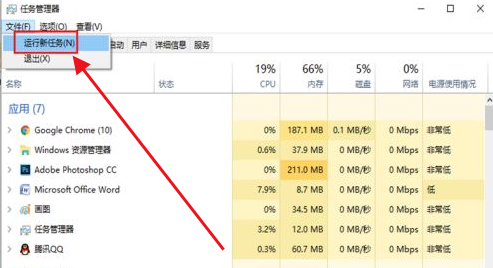
7、进入新建任务窗口,输入services.msc,然后点击【确定】,显示如图。

8、进入服务页面,往下滑动页面,找到“Google更新服务(gupdate)”鼠标右击选中它,显示如图。
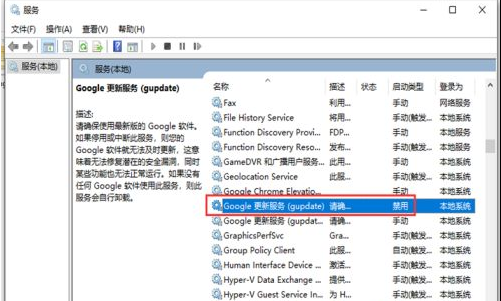
9、出现窗口,点击【属性】,显示如图。
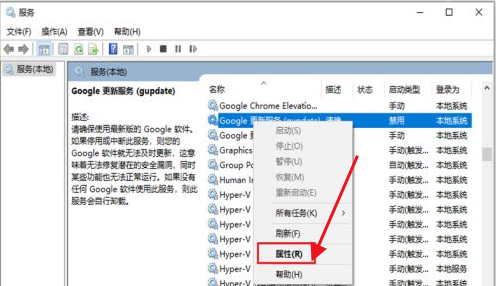
10、进入以下页面,在启动类型中,选择【自动】,再点击右下角的【应用】,显示如图。
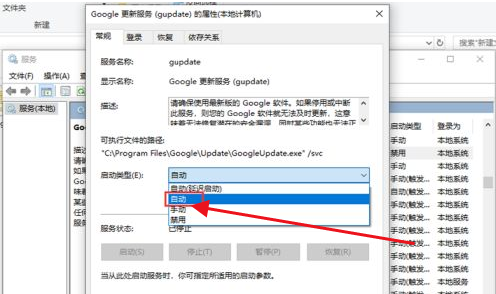
11、应用成功后后,在页面中,再点击【启动】,显示如图。
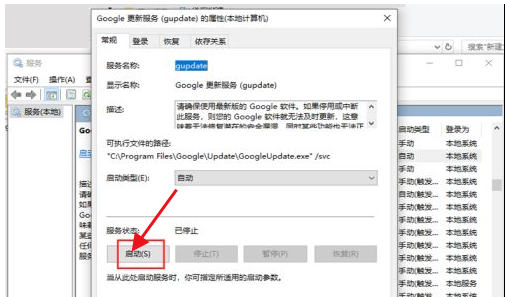
12、完成后,返回服务页面,找到“Google更新服务(gupdatem)”鼠标右击选中它,出现窗口,点击【属性】,显示如图。
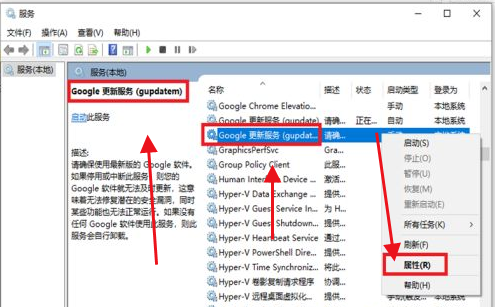
13、进入页面后,在启动类型中,选择【自动】,再点击右下角的【应用】,显示如图。
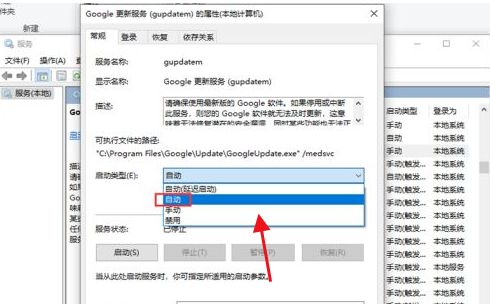
14、应用成功后后,在页面中,再点击【启动】,显示如图。
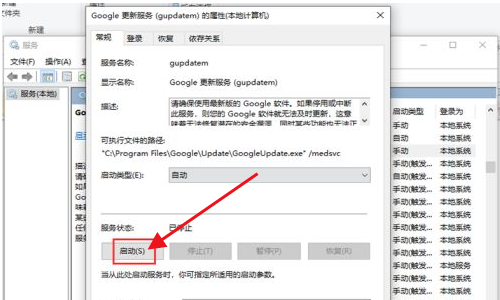
15、完成后,打开谷歌浏览器,到时就可以更新升级了,显示如图。
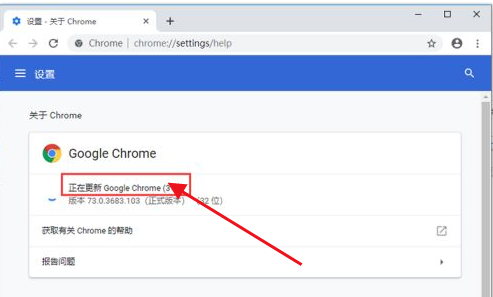 本篇电脑技术文章《谷歌浏览器无法自动升级怎么办?谷歌浏览器无法自动更新解决方法》由下载火(xiazaihuo.com)系统之家网一键重装软件下载平台整理发布,下载火系统重装工具网可以一键制作系统启动盘,也可在线一键重装系统,重装好的系统干净纯净没有预装软件!
本篇电脑技术文章《谷歌浏览器无法自动升级怎么办?谷歌浏览器无法自动更新解决方法》由下载火(xiazaihuo.com)系统之家网一键重装软件下载平台整理发布,下载火系统重装工具网可以一键制作系统启动盘,也可在线一键重装系统,重装好的系统干净纯净没有预装软件!QQ浏览器不询问下载文件保存位置怎么解决?
QQ浏览器是一款很多用户在使用的浏览软件,有些用户会使用浏览器下载各种文件和软件,但是在下载的时候不跳出是否下载以及需要下载到哪个文件夹中的询问提示了,有没有方法可以解决呢?针对这一问题,本篇带来了详细的解决方法,分享给大家。